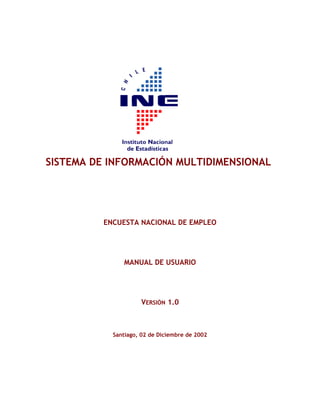
Ins ene
- 1. SISTEMA DE INFORMACIÓN MULTIDIMENSIONAL ENCUESTA NACIONAL DE EMPLEO MANUAL DE USUARIO VERSIÓN 1.0 Santiago, 02 de Diciembre de 2002
- 2. INDICEINDICE 1 PANTALLA DE OPERACIÓN Y DESCRIPCIÓN DE FUNCIONALIDADES ............. 3 1.1 PANTALLA PRINCIPAL ..................................................................................... .4 1.1.1 Funcionalidad.... ........................................................................................4 1.2 SELECCIÓN DE CONSULTAS MULTIDIMENSIONALES ..........................................4 1.2.1 Funcionalidad .............................................................................................5 1.3 TABULADOS FRECUENTES ............................................................................... .6 1.3.1 Funcionalidad ............................................................................................ .7 1.4 CONSULTA PREDETERMINADA ...................................................................... .7 1.4.1 Funcionalidad ............................................................................................. 8 1.5 CREACIÓN DE SLICE ...................................................................................... .8 1.5.1 Funcionalidad ........................................................................................... ...9 1.6 SLICE GENERADOS ....................................................................................... ..10 1.6.1 Funcionalidad ............................................................................................ 11 1.7 MODIFICAR SLICE ..........................................................................................11 1.7.1 Funcionalidad ........................................................................................... .12 1.8 CREACIÓN DE FILTRO ....................................................................................12 1.8.1 Funcionalidad ........................................................................................... .13 1.9 FILTROS GENERADOS ................................................................................... .13 1.9.1 Funcionalidad ........................................................................................... .14 1.10 MODIFICAR FILTRO ....................................................................................... 14 1.10.1 Funcionalidad ........................................................................................... .15 1.11 CONSULTA MULTIDIMENSIONAL ................................................................... 15 1.11.1 Funcionalidad ............................................................................................ 16 2 CONTROL DE ERRORES Y DESCRIPCIÓN ......................................................... 17 2.1 VALIDACIÓN DE CUENTA Y PASSWORD .......................................................... 17 2.2 SELECCIONAR UNA DIMENSIÓN ................................................................... ...17 2.3 SUBIR UN NIVEL ......................................................................................... ...17 2.4 VALIDACIÓN DE COLUMNAS......................................................................... ...18
- 3. 2.5 VALIDACIÓN DE FILAS ............................................................................... ....18 2.6 VALIDACIÓN DE MEDIDAS ........................................................................... ..18 2.7 VALIDACIÓN AL GENERAR SLICE ................................................................ ...19 2.8 VALIDACIÓN AL SELECCIONAR UN MIEMBRO DE UN SLICE ........................... ..19 2.9 ELIMINAR UN SLICE ....................................................................................... .19 2.10 VALIDACIÓN EN SLICE Y FILAS ..................................................................... ..20 2.11 CREACIÓN DE FILTROS ................................................................................. ..20 2.12 GENERACIÓN DE TABLAS.................................................................................20
- 4. 1. PANTALLAS DE OPERACIÓN Y DESCRIPCIÓN DE FUNCIONALIDADES. 1.1 Pantalla Principal La página de inicio permite el ingreso al generador de consultas, el acceso puede ser público en general o también usuarios registrados. Un perfil es el público, puede ingresar cualquier usuario y realizar consultas directas a la base de datos multidimensional. Los usuarios registrados deben autenticarse con un login y contraseña, que serán proporcionados por el INE. Página 4
- 5. 1.1.1 Funcionalidad Botón Ingresar Todos los Usuarios: Este botón permite el ingreso a la pantalla de selección de consultas multidimensionales con el perfil público. A través de este perfil, cualquier usuario puede ingresar a obtener información de la Encuesta Nacional de Empleo sólo con las dimensiones que le están permitidas. Botón Ingresar Usuarios Registrados: Este botón realiza la validación del ingreso de usuario y contraseña y permite autenticar al usuario y mostrarle las restricciones de acuerdo al perfil determinado. Este perfil necesita de un usuario y una contraseña que será proporcionada por el INE. Link Manual de Sistema: A través de ésta pantalla también se puede acceder a un manual de sistema que está definido en formato Word para ayudar al usuario con la navegación para realiza las consultas multidimensionales en el cubo de la Encuesta Nacional de Empleo. Link Para Registrarse: Existe de igual forma un link para registrarse, http://www.ine.cl/solicitudes/index.php en el que se debe solicitar ser usuario del sistema y poder acceder a una contraseña y poder realizar consultas más detalladas. 1.2 Selección de consultas multidimensionales A través de esta pantalla se puede configurar las consultas a la base de datos multidimensional. Se diseñó la pantalla de esta forma, ya que se quiere representar el área de columnas, área de filas y el área de medidas, como se muestran en Excel. Ej. El usuario Página 5
- 6. deberá seleccionar una dimensión sobre la columna, haciendo doble clic sobre ésta o haciendo clic en la flecha, de igual forma se realiza la operación para filas y medidas. Se filtran las dimensiones en filas y columnas a medida que se vayan seleccionando y se obtienen las diferentes restricciones que se aplican a cada perfil definido. Se pueden realizar Slice que son subconjuntos de una Dimensión como por ej. Ocupados o el último trimestre móvil, para obtener una consulta más específica. De igual forma se pueden realizar filtros que son consultas aún mas detalladas ej. Que la población muestral sea mayor que 10. Página 6
- 7. Independiente del perfil con el que el usuario se haya autenticado, se ingresará a esta pantalla que permite varias funcionalidades. Incluye varios vínculos que se detallan a continuación: 1.2.1 Funcionalidad Link Manual de Sistema: Al igual que en la pantalla principal se ofrece al usuario un documento Word que le permite ayuda mas detallada de la navegación del sistema. Link Ayuda Metodológica: Se ofrece al usuario un documento Word que le permitirá, de acuerdo al perfil que tenga, poder realizar consultas multidimensionales y el significado de cada una de las dimensiones, medidas y las restricciones entre filas y columnas. Link Tabulados Frecuentes: Se ofrece de igual forma, algunos tabulados que están predefinidos y no necesitan acceso a la base de datos multidimensional, estos tabulados son las consultas de la Encuesta Nacional de Empleo más frecuentes que se realizan. Link Slice: A través de esta pantalla, el usuario puede acotar las consultas a la base de datos multidimensional, se selecciona un subconjunto de alguna dimensión como por ej. Cesantes en el último trimestre móvil. Link Filtro: Esta pantalla permite obtener información mucho más detallada que los slice. Como por ej. Que las semanas de término de trabajo estimadas sea igual a 5. Botón Generar Tabla: Este botón realiza diferentes validaciones que permiten la generación una consulta MDX y enviarla a una componente para procesar y desplegar una tabla con la información requerida. Botón Limpiar: Este botón limpia la pantalla y permite reiniciar y procesar una nueva consulta. Página 7
- 8. Botón Terminar: Este botón permite terminar la sesion. Radio Button Agregar Totales: Mediante este radio button, se agregan totales a la consulta generada, se tiene la opción de desplegar los totales, por defecto no se agregan. 1.3 Tabulados Frecuentes Esta pantalla muestra los tabulados más frecuentes de la Encuesta Nacional de Empleo. Estas consultas no tienen acceso a la base de datos multidimensional por lo que las hace más rápidas de desplegar, ya que están predefinidas en páginas ASP y son estáticas, es decir no se pueden realizar desagregaciones en los miembros de la dimensión. Página 8
- 9. 1.3.1 Funcionalidad Link Tabulados: Permite obtener una consulta predefinida Botón Volver: Este botón permite regresar a la pantalla inmediatamente anterior Botón Terminar: Este botón permite terminar la session 1.4 Consulta predeterminada Esta es una de las pantallas de las consultas de la Encuesta Nacional de Empleo que se realizan con mayor frecuencia, como se mencionó anteriormente, éstas consultas son estáticas es decir no se puede agregar ni desagregar columnas o filas. Página 9
- 10. 1.4.1 Funcionalidad Botón Volver: Este botón permite regresar a la pantalla inmediatamente anterior Página 10
- 11. 1.5 Creación de Slice Mediante esta pantalla se puede acotar la consulta a la base de datos multidimensional, es decir, se puede obtener un subconjunto de una dimensión, en este caso tenemos que sólo realizaremos la consulta para los ocupados. Página 11
- 12. 1.5.1 Funcionalidad Botón Continuar: Este botón permite obtener el archivo XML en el que se muestran todos los miembros de la dimensión elegida. Link Miembro: Este link permite seleccionar un miembro en particular para generar el slice. Botón Enviar: Este botón envía el slice generado a la consulta que se generará. Botón Salir: Este botón permite salir de la pantalla sin generar algún slice. Página 12
- 13. 1.6 Slice Generados Esta pantalla despliega los slice que fueron generados. Se tiene la opción de modificar el slice haciendo clic en el link del slice o también de eliminarlo chequeando la caja del slice y luego presionando el botón eliminar. Para terminar se hace click en el botón aceptar. Página 13
- 14. 1.6.1 Funcionalidad Botón Aceptar: Este botón permite regresar ala pantalla de generación de consultas y enviar los datos modificados Link Slice: Este link permite modificar el slice que fue generado. Botón Eliminar: Este botón elimina un slice, previamente se debe seleccionar chequeando en la caja del slice. 1.7 Modificar Slice Esta pantalla permite modificar un slice generado, en esta pantalla sólo se muestra la dimensión que sobre la que se generó el slice, al modificar el slice, se realiza la misma operación que cuando se genera un slice por primera vez. Página 14
- 15. 1.7.1 Funcionalidad Link Miembro: Este link permite seleccionar un miembro en particular para modificar el slice. Botón Enviar: Este botón envía el slice modificado a la consulta que se generará. Botón Salir: Este botón permite salir de la pantalla sin modificar algún slice. 1.8 Creación de Filtro Mediante esta opción se puede obtener una consulta aún mas detallada de alguna dimensión en particular, en este caso tenemos que se realizará un filtro para que la población estimada sea igual a cinco. Página 15
- 16. 1.8.1 Funcionalidad Botón Continuar: Este botón permite generar el filtro con la medida el operador lógico y el valor. Botón Enviar: Este botón envía el filtro generado a la consulta que se generará. Botón Salir: Este botón permite salir de la pantalla sin generar algún filtro. 1.9 Filtros Generados Esta pantalla despliega los filtros que fueron generados. Se tiene la opción de modificar el filtro haciendo clic en el link del filtro o también de eliminarlo chequeando la caja del filtro y luego presionando el botón eliminar. Para terminar se hace click en el botón aceptar. Página 16
- 17. 1.9.1 Funcionalidad Botón Aceptar: Este botón permite regresar a la pantalla de generación de consultas y enviar los datos modificados Link Filtro: Este link permite modificar el filtro que fue generado. Botón Eliminar: Este botón elimina un filtro, previamente se debe seleccionar chequeando en la caja del filtro. 1.10 Modificar Filtro Esta pantalla permite modificar un filtro generado, al modificar el filtro, se realiza la misma operación que cuando se genera un filtro por primera vez. Página 17
- 18. 1.10.1 Funcionalidad Botón Continuar: Este botón permite modificar el filtro con la medida el operador lógico y el valor. Botón Enviar: Este botón envía el filtro modificado a la consulta que se generará. Botón Salir: Este botón permite salir de la pantalla sin modificar algún filtro. 1.11 Consulta multidimensional Página 18
- 19. Esta es la pantalla de respuesta a una consulta a la base de datos multidimensional, se despliega las columnas, filas y medidas que fueron seleccionadas, de igual forma se muestra los slice y los filtros que se generaron para consulta final. Esta tabla tiene la particularidad de ser dinámica, es decir se puede agregar o desagregar una fila o columna si es que poseen miembros internos. Al pasar el mouse sobre las filas o columnas se mostrará el nombre subrayado, es decir se debe hacer clic en el link y se desagregará la fila o columna seleccionada. Se tiene la opción de exportar a Excel. Página 19
- 20. 1.12 Funcionalidad Link Aquí: Este link permite exportar a excel la consulta generada. Botón Volver: Este botón permite volver a la pantalla inmediatamente anterior. Botón Nueva Consulta: Este botón vuelve a la pantalla de selección de consultas multidimensionales. Botón Terminar: Este botón termina la session. 2 CONTROL DE ERRORES Y DESCRIPCION. 2.1 Validación de cuenta y password Al ingresar una cuenta de usuario o una password incorrecta se despliega el siguiente error: Página 20
- 21. 2.2 Seleccionar una dimensión Si en cualquier área se hace clic en la flecha de la derecha o de la izquierda y previamente no se seleccionó alguna dimensión, se despliega el siguiente mensaje: 2.3 Subir un nivel Si en cualquier área se hace clic en la flecha de arriba o abajo y sólo existe una dimensión, se despliega el siguiente mensaje: 2.4 Validación de columnas Página 21
- 22. Si al generar la tabla no se seleccionó alguna dimensión en el área de columnas, se despliega el siguiente error: 2.5 Validación de filas Si al generar la tabla no se seleccionó alguna dimensión en el área de filas, se despliega el siguiente error: 2.6 Validación de medidas Si al generar la tabla no se seleccionó alguna dimensión en el área de filas, se despliega el siguiente error: Página 22
- 23. 2.7 Validación al generar slice Si se desea generar un slice y ya fué creado un slice previo con la misma dimensión, entonces se despliega el siguiente mensaje: 2.8 Validación al seleccionar un miembro de un slice Si se desea generar un slice y ya y no se ha seleccionado ningún miembro y se presiona el botón enviar, se despliega el siguiente mensaje: 2.9 Eliminar un slice Página 23
- 24. Si se desea eliminar un slice y no se ha seleccionado ninguno y se presiona el botón eliminar, se despliega el siguiente mensaje: 2.10 Validación en Slice y Filas Si al generar la tabla se creó un slice y en el área de filas o columnas también existe la misma dimensión, se despliega el siguiente mensaje: 2.11 Creación de filtros Si al generar un filtro se presiona en botón Continuar y no se ha ingresado un valor para cantidades, se despliega el siguiente mensaje: Página 24
- 25. 2.12 Generación de Tablas Si al generar la tabla y no se obtienen datos a la consulta seleccionada, entonces se despliega el siguiente mensaje: Página 25
